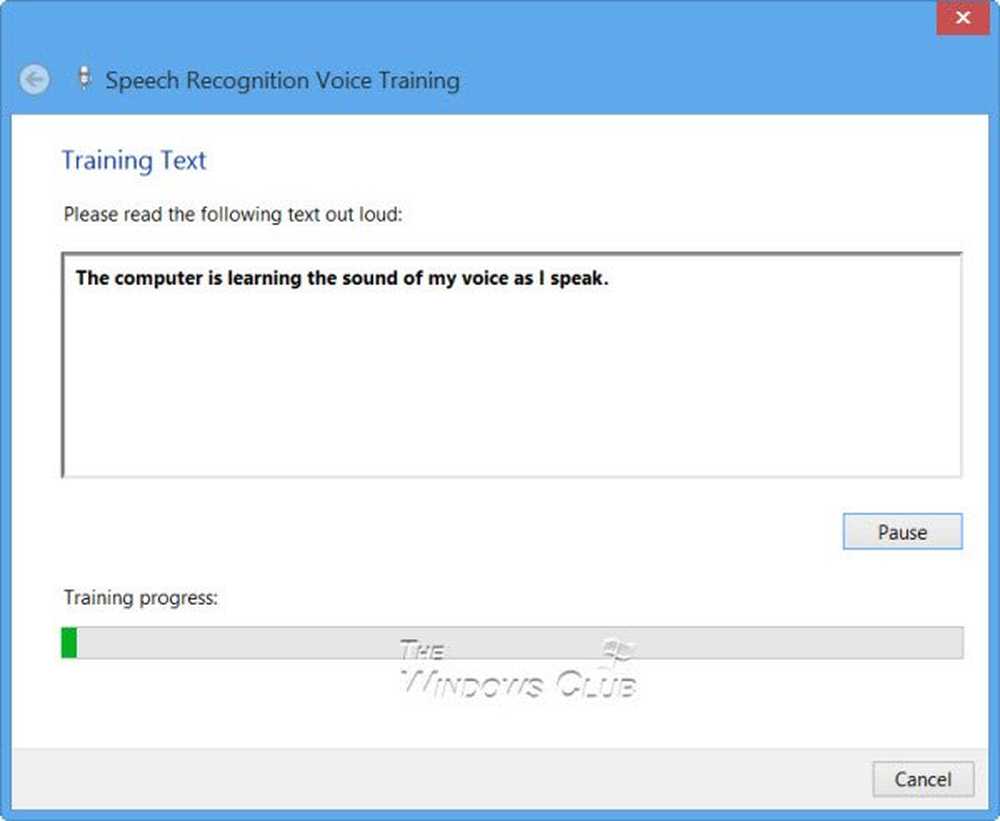Faceți Windows 8 Amintiți-vă autentificarea în rețea PEAP Wi-Fi
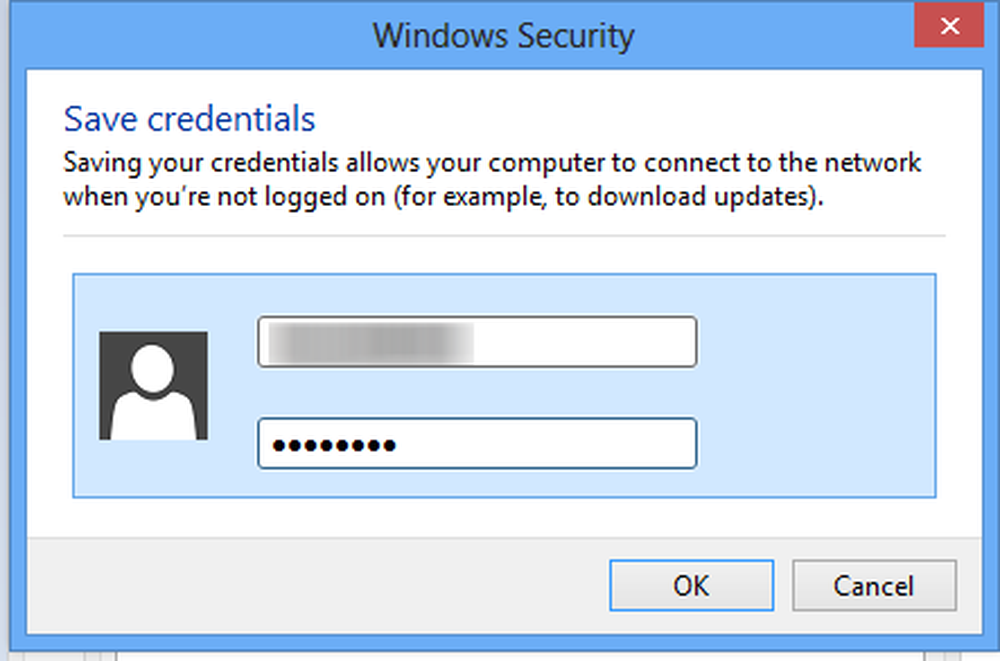
Protocolul de autentificare extensibil protejat, mai cunoscut sub numele de PEAP este un protocol care adaugă un strat suplimentar de securitate rețelelor LAN fără fir și conexiuni punct-la-punct cu parole PEAP. Protocolul poate fi utilizat pentru organizații de dimensiuni mici și mijlocii și este conceput pentru a oferi autentificare mai sigură pentru rețelele locale fără fir 802.11 care suportă controlul accesului la port 802.1X.
Punctele slabe în confidențialitatea cu Wired Equivalent Wired (WEP) permit unui atacator să captureze cadre criptate și să le analizeze pentru a determina cheia de criptare. PEAP abordează totuși deficiențele securității 802.11. Spre deosebire de protocolul WPA și WEP pe care îl folosim pentru conexiunea noastră la domiciliu Wi-Fi, PEAP nu posedă proprietatea de a-și aminti automat acreditările de rețea.
De fiecare dată când ne conectăm la aceeași rețea pentru PEAP, suntem obligați să furnizăm puțin mai multe informații, cum ar fi numele de utilizator și domeniul, împreună cu parola obișnuită pentru conectare. A face acest lucru de fiecare dată devine o sarcină. Iată o modalitate de a vă face Windows să-și amintească PEAP Wi-Fi Network Authentication.
Faceți Windows 8 Amintiți-vă autentificarea în rețea PEAP Wi-Fi
Faceți clic pe pictograma Rețea din bara de sistem și alegeți Wi-Fi. Faceți clic dreapta pe punctul de acces Wi-Fi la care sunteți conectat și din meniul contextual afișat, selectați opțiunea "Vizualizați proprietățile conexiunii".
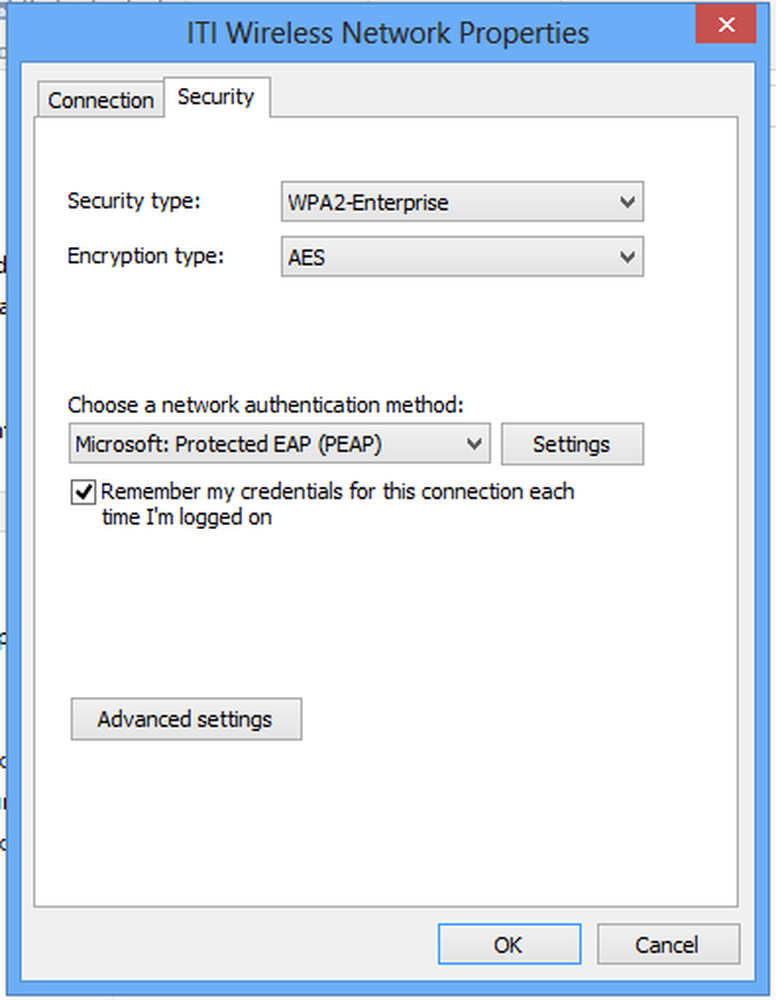
Apoi, când se află în fereastra Wireless Properties Properties, faceți clic pe deschideți fila Security (Securitate) și alegeți 'Setari avansate'.
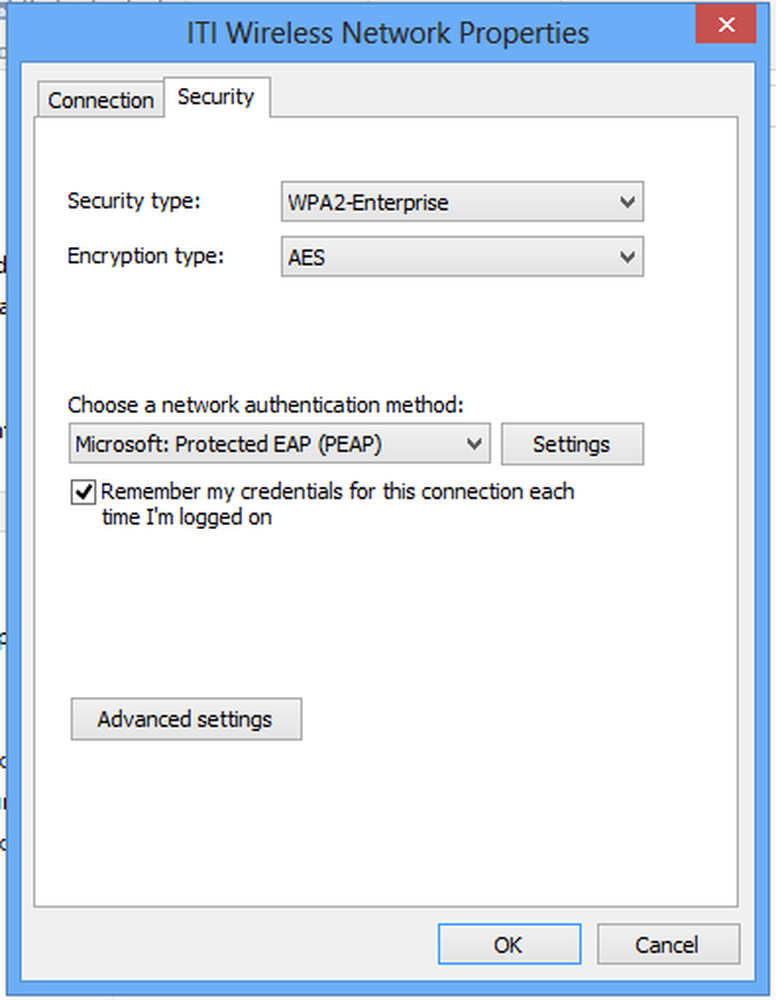
Apoi, în fereastra "Setări avansate" faceți clic pe deschideți prima filă - fila 802.1x și verificați dacă 'Autentificarea utilizatorului' a fost activată în modul "Specificați autentificarea". Dacă nu, selectați-l din meniul derulant și apăsați pe "Înlocuire / salvare a acreditărilor" buton.

Când sunteți accesat ferestrei "Windows Security", introduceți acreditările de rețea și salvați setările. Apoi, veți fi forțat să vă deconectați de la rețea, dacă sunteți deja conectat (ă) la el.
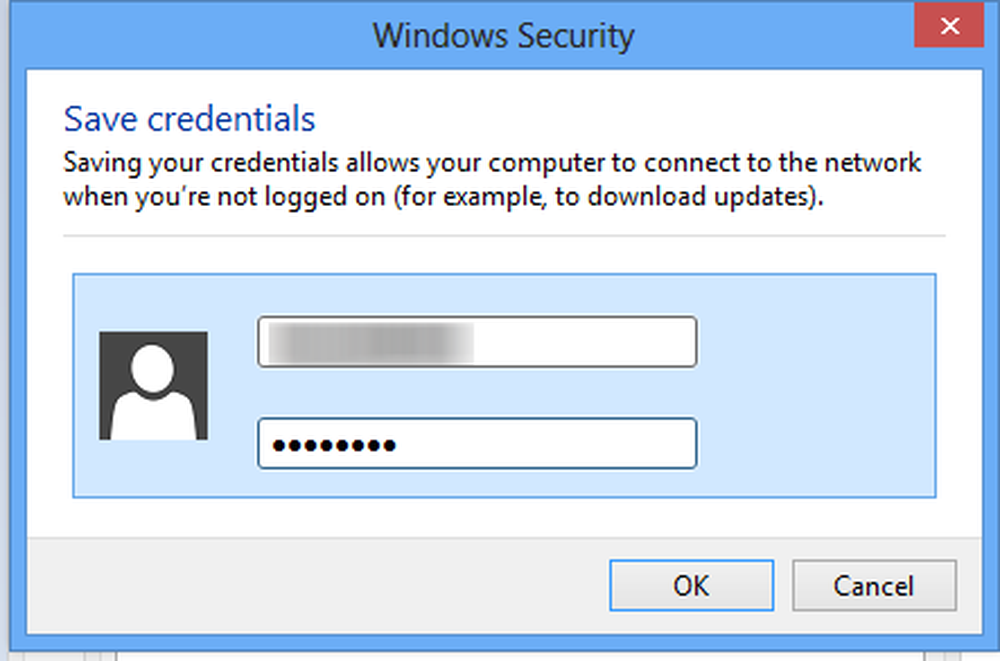
Acum, data viitoare când încercați să vă conectați la rețea, Windows va utiliza automat acreditările pe care le-ați salvat și le veți utiliza pentru a vă permite să vă conectați.
Sper că vă ajută!